qq怎么换壁纸桌面 QQ桌面怎么快速换壁纸
更新时间:2023-07-16 14:07:41作者:xiaoliu
qq怎么换壁纸桌面,QQ桌面是非常常用的即时通讯软件之一,而更换壁纸则是QQ桌面的一个基本功能。为了让QQ桌面变得更加个性化,许多用户会频繁更换壁纸。那么如何快速、简单地更换QQ桌面壁纸呢?其实QQ桌面内置了许多精美的壁纸,用户只需要几个简单的步骤就可以快速更换壁纸。接下来我们将一一介绍如何使用QQ桌面内置的壁纸来打造自己的独特桌面。
QQ桌面怎么快速换壁纸
具体方法:
1.打开手机,进入QQ桌面,点击界面中的【小工具】。
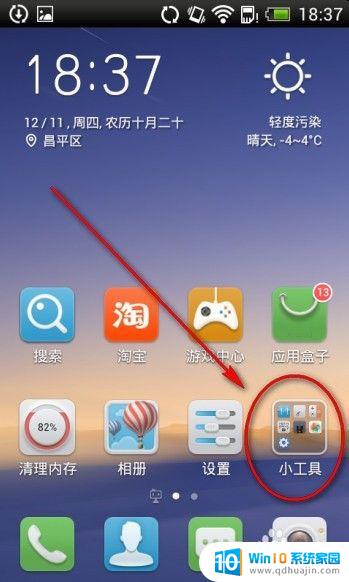
2.进入小工具界面,这里有一些常用的工具和设置选项,点击桌面设置。
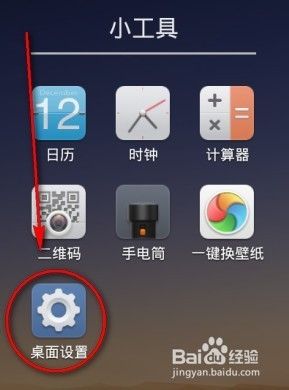
3.在桌面设置中可以对桌面布局、主题、图标等进行修改,我们点击【壁纸】进入壁纸设置。
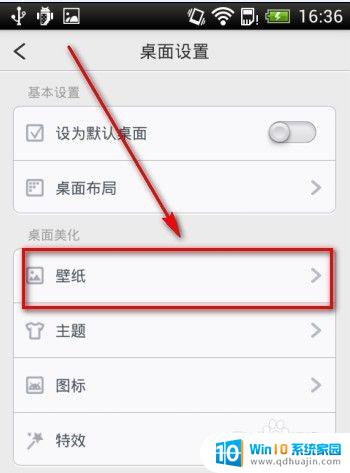
4.默认进入的是在线壁纸列表,可以从中挑选出自己喜欢的壁纸,点击进入壁纸的详情界面。
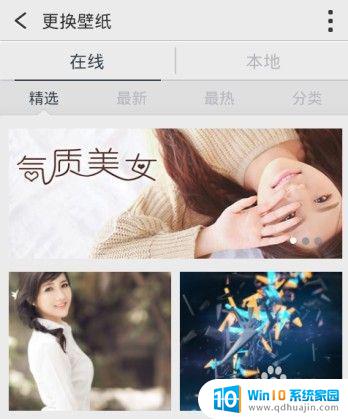
5.在壁纸详情界面中可以点击【下载】将图片下载到本地。
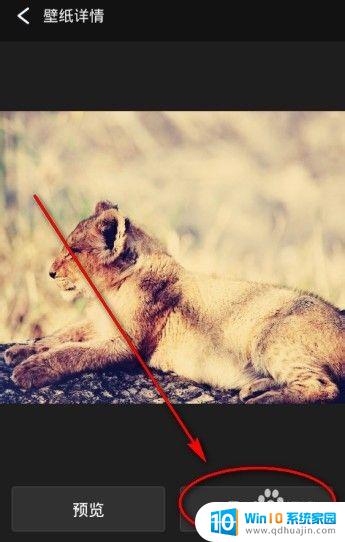
6.下载完成后可以点击【应用】直接使用该图片作为手机壁纸。我们再下载几幅漂亮的壁纸图片。
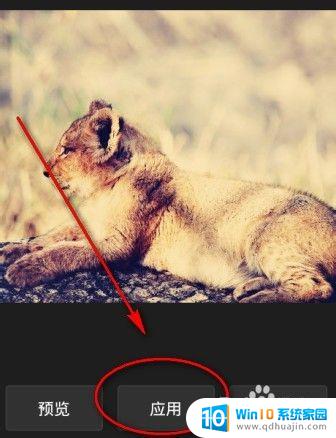
7.切换到本地,就可以看到下载成功的壁纸列表图片了。
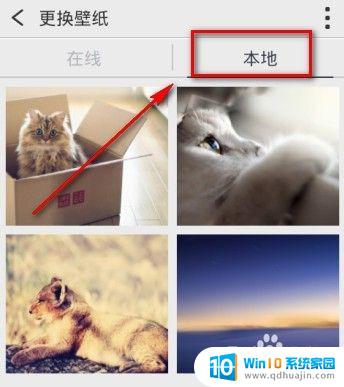
8.回到小工具界面,点击【一键换壁纸】。可以看到手机壁纸已经切换到本地壁纸中的随意一张了。
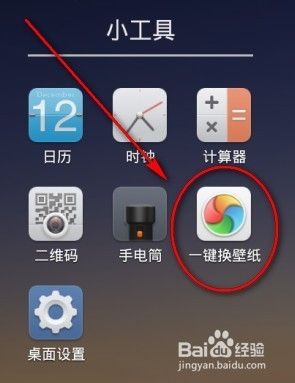
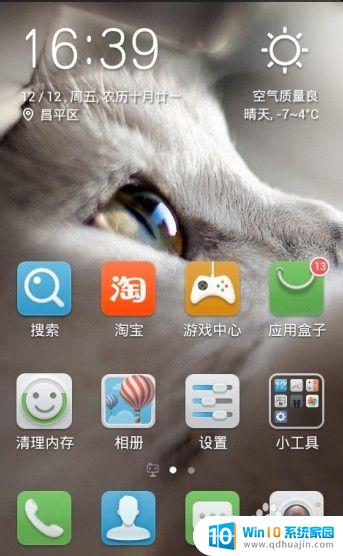
9.再次点击【一键换壁纸】,还可以继续切换壁纸图片。建议多下载一些好看的壁纸来让自己的手机桌面更漂亮。
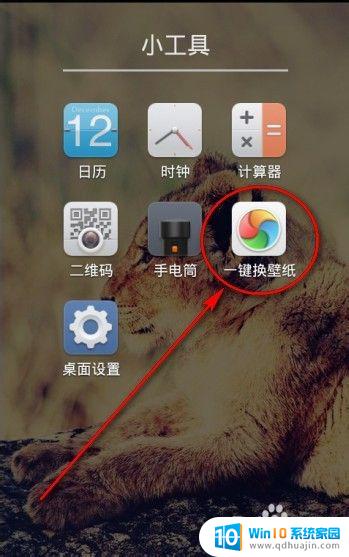
不论是想要让QQ桌面焕发新气息,还是快速寻找对应场景的壁纸,都可以轻松实现。只需要按照上述步骤,你的QQ桌面就会焕然一新,让你的使用体验更加畅快。
qq怎么换壁纸桌面 QQ桌面怎么快速换壁纸相关教程
热门推荐
电脑教程推荐
win10系统推荐
- 1 萝卜家园ghost win10 64位家庭版镜像下载v2023.04
- 2 技术员联盟ghost win10 32位旗舰安装版下载v2023.04
- 3 深度技术ghost win10 64位官方免激活版下载v2023.04
- 4 番茄花园ghost win10 32位稳定安全版本下载v2023.04
- 5 戴尔笔记本ghost win10 64位原版精简版下载v2023.04
- 6 深度极速ghost win10 64位永久激活正式版下载v2023.04
- 7 惠普笔记本ghost win10 64位稳定家庭版下载v2023.04
- 8 电脑公司ghost win10 32位稳定原版下载v2023.04
- 9 番茄花园ghost win10 64位官方正式版下载v2023.04
- 10 风林火山ghost win10 64位免费专业版下载v2023.04